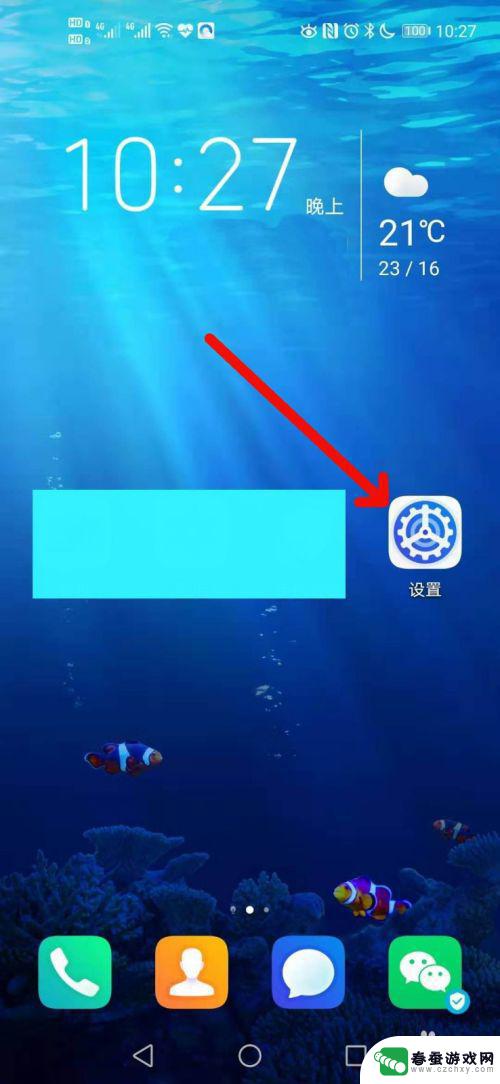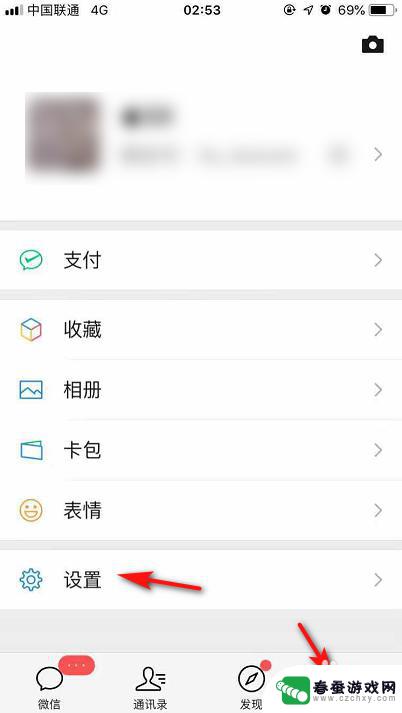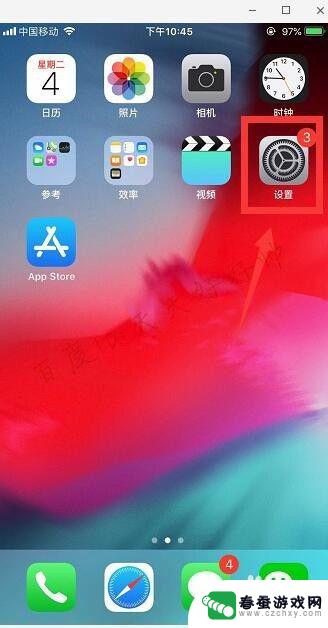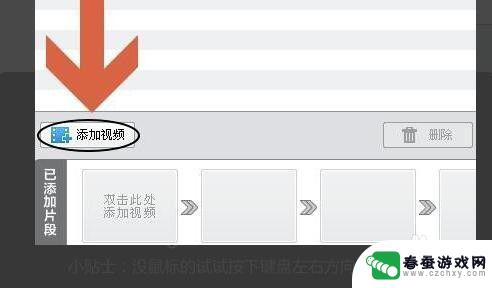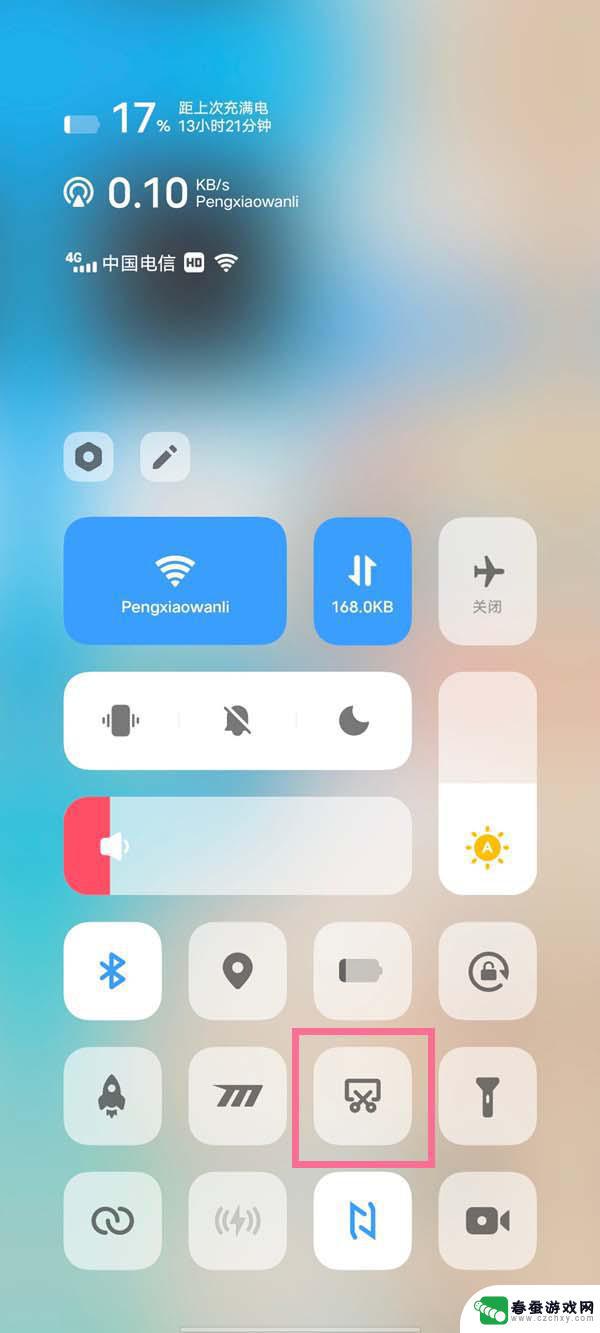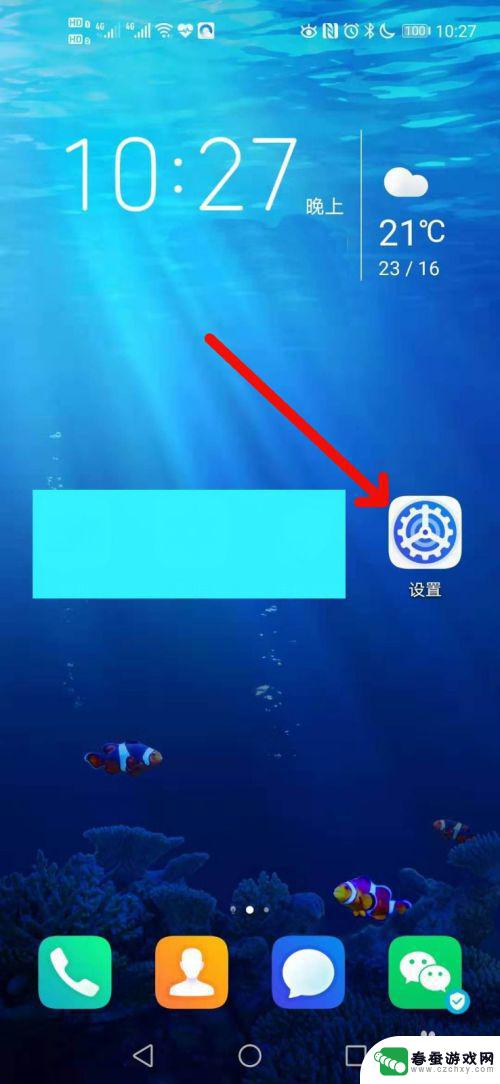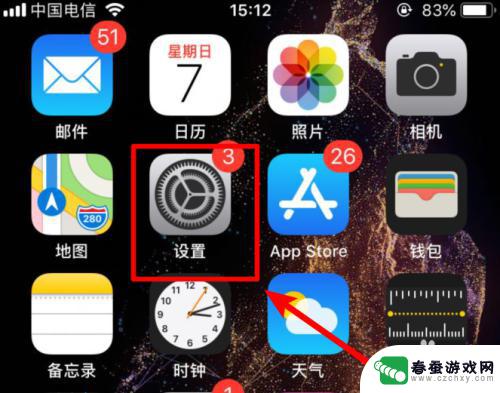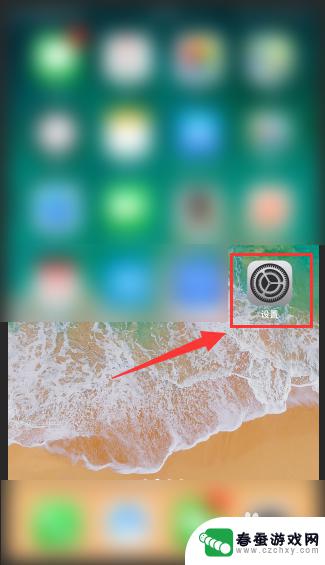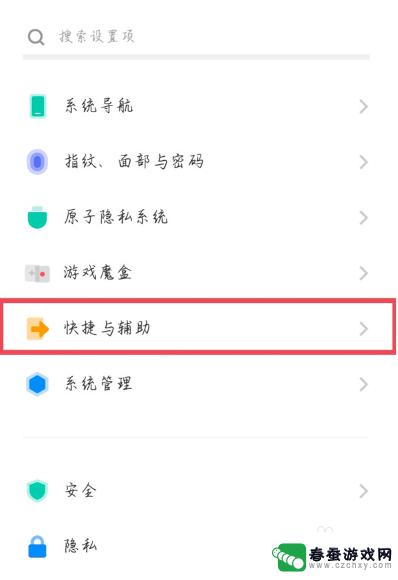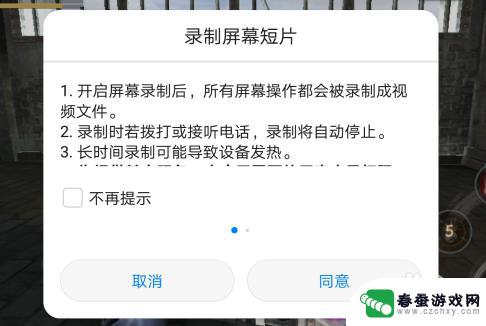苹果8p手机怎么一键录屏 苹果8p怎么录屏教程
时间:2023-12-05来源:春蚕游戏网
苹果8P手机作为一款高性能的智能手机,其强大的功能和优秀的用户体验备受用户青睐,在众多实用功能中,录屏功能无疑是备受关注的一项。苹果8P手机提供了一键录屏的便捷功能,使用户能够轻松记录屏幕上的精彩瞬间。而要如何使用苹果8P手机进行录屏,下面就为大家详细介绍一下操作步骤。
苹果8p怎么录屏教程
具体步骤:
1点击设置按键,点击“控制中心”。 2在控制应用中心页面,开启“应用内访问”。
2在控制应用中心页面,开启“应用内访问”。 3点击“自定控制”按键,再点击“屏幕录制”功能即可开启成功。
3点击“自定控制”按键,再点击“屏幕录制”功能即可开启成功。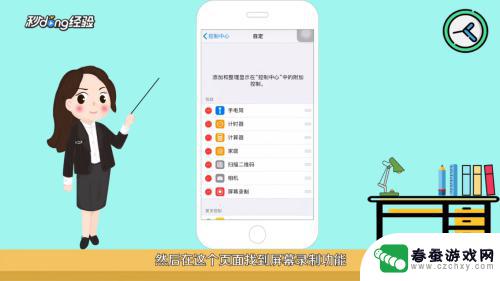 4用手指向上滑动手机屏幕,出现功能栏后。点击“屏幕录制”、“开始录制”即可。
4用手指向上滑动手机屏幕,出现功能栏后。点击“屏幕录制”、“开始录制”即可。 5总结如下。
5总结如下。
以上就是苹果8p手机如何使用一键录屏的全部内容,如果你也遇到同样的情况,请参照小编的方法进行处理,希望这对大家有所帮助。